Als Apple Anfang des Jahres iPadOS 15 und macOS Monterey vorstellte, tauchte eine neue Funktion auf, die zunächst nicht viel Aufmerksamkeit auf sich zog. Dies ist angesichts all der anderen Änderungen, die Apple mit seiner neuesten Software sowohl für das iPad als auch für den Mac eingeführt hat, keine Überraschung. Trotz aller Änderungen kann diese eine Funktion jedoch wirklich ein Wendepunkt für diejenigen sein, die ständig unterwegs arbeiten.
Inhalt
- Verwandte Lektüre
- Was ist der Energiesparmodus?
-
So verwenden Sie den Energiesparmodus auf dem Mac
- Schalten Sie den Power-Modus noch schneller um
- Zusammenhängende Posts:
Verwandte Lektüre
- Die Notch des MacBook Pro ist keine große Sache
- Bestes MacBook Pro Zubehör für 2021 14-Zoll-Modell
- 2021 MacBook Pro vs 2020 MacBook Pro: Was sollten Sie kaufen?
- Alles, was beim Apple Unleashed Event im Oktober angekündigt wurde
- So verstecken Sie die Notch auf dem MacBook Pro
Was ist der Energiesparmodus?
Als iOS 9 angekündigt wurde, führte Apple einen Energiesparmodus ein, mit dem Benutzer versuchen können, etwas mehr Akkulaufzeit aus ihren Geräten herauszuholen. Die Funktion ist nach wie vor eine der besten Optionen, wenn Sie sicherstellen müssen, dass Ihrem iPhone nicht der Saft ausgeht, bevor Sie es zu einem Ladegerät schaffen können. Es ist jedoch auch eine Funktion, nach der MacBook- und iPad-Besitzer gesucht haben, damit diese Geräte etwas länger halten können.
Laut Apples offizieller Beschreibung bietet der Energiesparmodus Folgendes:
Ihr Mac reduziert den Energieverbrauch, um die Akkulaufzeit zu verlängern und leiser zu arbeiten.
Wenn der Energiesparmodus aktiviert ist, wird im Wesentlichen die Rechenleistung auf dem iPad und Mac sowie die Lüfter auf dem Mac verringert. Dies führt zu einer leichten Leistungseinbuße, trägt jedoch zu einer etwas längeren Akkulaufzeit bei, wenn Sie sich nicht in der Nähe eines Ladegeräts befinden.
So verwenden Sie den Energiesparmodus auf dem Mac
Obwohl Apple iPad, iPhone und Mac in Bezug auf die Funktionen näher zusammenbringt, ist die Methode für diejenigen, die den Energiesparmodus verwenden möchten, etwas anders. So können Sie den Energiesparmodus auf dem Mac verwenden:
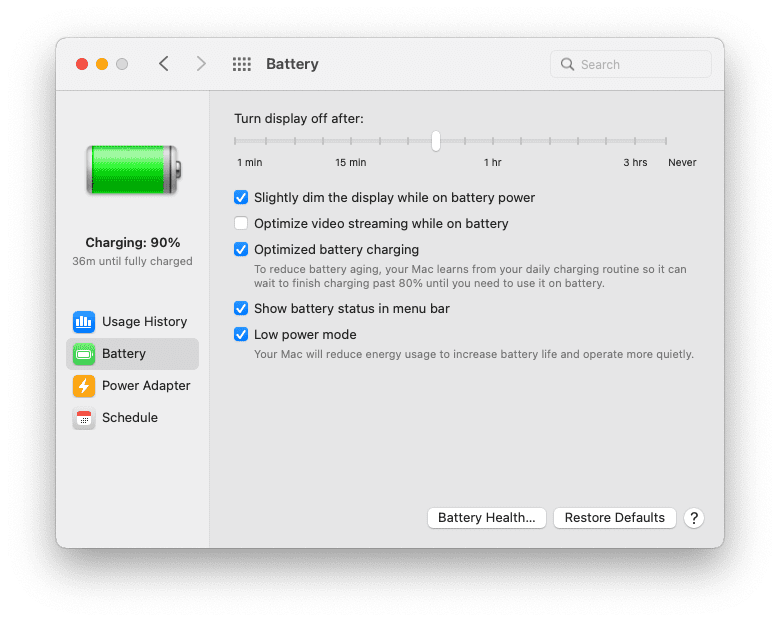
- Öffne das Systemeinstellungen App auf Ihrem Mac.
- Klicken Sie im Hauptfenster auf das Batterie Symbol.
- Klicken Sie in der Seitenleiste auf Batterie.
- Klicken Sie auf den Schalter für Energiesparmodus.
Standardmäßig werden die obigen Schritte nur im Akkubetrieb angewendet. Aus diesem Grund werden Sie den Energiesparmodus wahrscheinlich nicht sehen, der auf einem iMac oder Mac mini verfügbar ist. Diejenigen, die ein MacBook mit macOS Monterey verwenden, können auch den Energiesparmodus verwenden, selbst wenn es an ein Ladegerät angeschlossen ist. So können Sie diese Einstellungen ändern:
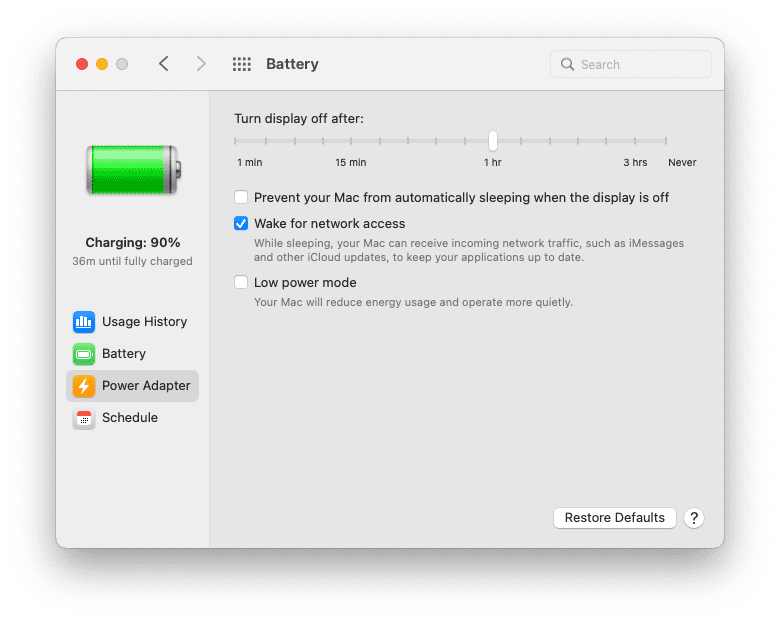
- Klicken Sie im Bereich Batterieeinstellungen auf Netzteil in der Seitenleiste.
- Klicken Sie auf den Schalter für Energiesparmodus.
Um ehrlich zu sein, ist das Hinzufügen des Low Power Mode bei Anschluss an ein Netzteil eine Art Kopfkratzer. Es kann jedoch dazu beitragen, den Stromverbrauch zu verlängern, wenn Sie mit Ihrem Mac an ein tragbares Ladegerät angeschlossen sind.
Schalten Sie den Power-Modus noch schneller um
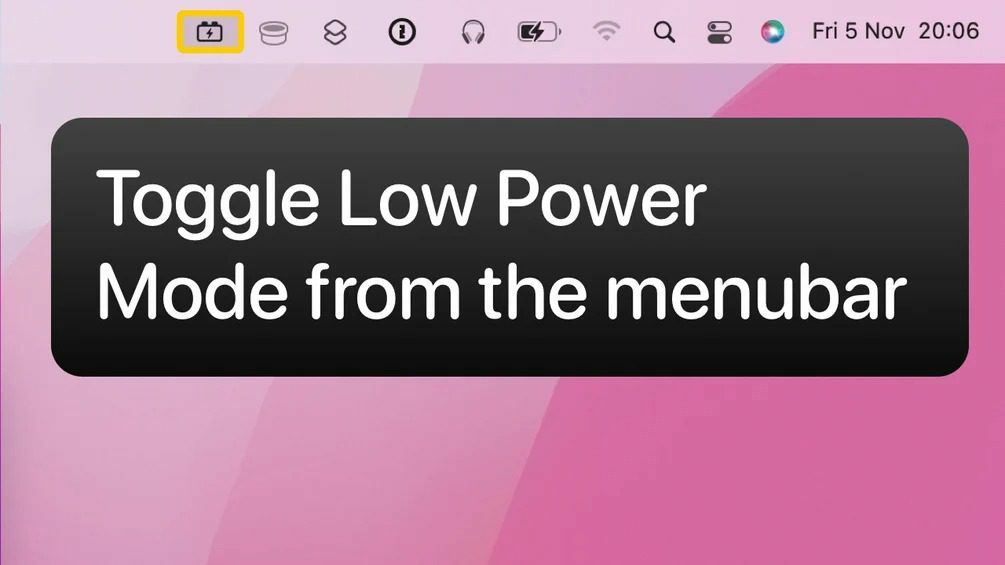
Genau wie wir bei der Einführung der Notch gesehen haben, haben Entwickler bereits an der Veröffentlichung von Tools gearbeitet, um das Umschalten und Verwenden des Energiesparmodus zu vereinfachen. Ein solches Werkzeug heißt Abkühlen und stammt von Jordi Bruin, der in Forehead auch eines unserer beliebtesten Dienstprogramme zum Verbergen von Kerben entwickelt hat.
Mit Cooldown verwenden Sie eigentlich eine dedizierte Verknüpfung, aber anstatt sie über die Shortcuts-App aktivieren zu müssen, finden Sie oben ein Menüleistensymbol. Nachdem es installiert und konfiguriert wurde, können Sie einfach auf das Menüleistensymbol klicken, um den Energiesparmodus ein- oder auszuschalten. Cooldown kann kostenlos heruntergeladen werden, der Entwickler bietet jedoch die Möglichkeit, als Dankeschön für die Erstellung dieses Dienstprogramms etwas Geld zu spenden.
- Abklingzeit herunterladen
Andrew ist ein freiberuflicher Autor mit Sitz an der Ostküste der USA.
Er hat im Laufe der Jahre für eine Vielzahl von Websites geschrieben, darunter iMore, Android Central, Phandroid und einige andere. Jetzt verbringt er seine Tage damit, für ein HLK-Unternehmen zu arbeiten, während er nachts als freiberuflicher Autor arbeitet.